타원형
타원 또는 타원형 호를 스케치하고 편집합니다.
타원 또는 타원형 호 스케치
-
스케치 리본에서 타원형 도구를 선택합니다.
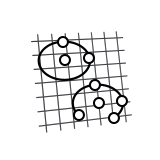
- 면 또는 평면을 스케치 면으로 선택합니다.
-
타원 또는 타원형 호 스케치:
스케치할 대상 실행 중점 및 2개 점을 사용한 타원형 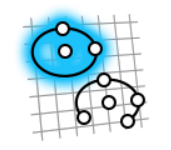
- 클릭하여 중심을 정의하고, 클릭하여 첫 번째 축을 정의한 다음, 클릭하여 두 번째 축을 정의합니다.
- 클릭하고 드래그하여 중심과 첫 번째 축을 정의한 다음, 클릭하여 두 번째 축을 정의합니다.
중심 및 4개 점을 사용한 개방형 타원 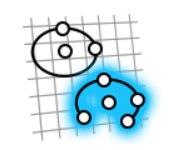
- 클릭하여 중심을 정의하고, 클릭하여 첫 번째 축을 정의하고, 클릭하여 두 번째 축을 정의한 다음, 두 번 클릭하여 시작점과 끝점을 정의합니다.
- 클릭하고 드래그하여, 중심과 첫 번째 축을 정의하고, 클릭하여 두 번째 축을 정의한 다음, 두 번 클릭하여 시작점과 끝점을 정의합니다.
- 마우스 오른쪽 버튼으로 클릭하고 확인 표시로 이동해서 종료하거나 마우스 오른쪽 버튼을 두 번 클릭하십시오.
타원 또는 타원형 호 편집
위치를 변경하거나, 크기를 조정하거나, 또는 스케치 구속조건을 적용합니다.
- 타원형을 두 번 클릭하면 편집 모드로 들어갑니다.
-
타원형 편집:
작업 실행 참고 중심 또는 종단점 재배치 - 점을 드래그하거나
- 점을 선택한 다음, 좌표를 입력하여 위치를 지정합니다.
중심 위치를 변경하면 종단점이 일시적으로 제자리에 고정됩니다. 한 종단점을 수정하면 다른 종단점이 일시적으로 제자리에 잠깁니다.
스케치 곡선 잘라내기, 복사 또는 붙여넣기 스케치 곡선을 마우스 오른쪽 버튼으로 클릭한 다음 컨텍스트 메뉴에서 잘라내기, 복사 또는 붙여넣기를 선택합니다. 스케치 구속조건 적용 스케치 곡선을 마우스 오른쪽 버튼으로 클릭한 다음, 컨텍스트 메뉴에서 스케치 구속조건을 선택합니다. 스케치 곡선을 구축 지오메트리로 변환 스케치 곡선을 마우스 오른쪽 버튼으로 클릭한 다음 컨스트럭션을 선택합니다. 구축 지오메트리는 다른 지오메트리를 정렬하거나 정의하기 위한 참조로 사용됩니다. 치수 숨기기 기본 설정에서 치수 표시를 선택 취소합니다. - 마우스 오른쪽 버튼으로 클릭하고 확인 표시로 이동해서 종료하거나 마우스 오른쪽 버튼을 두 번 클릭하십시오.